想在 Word 2010 中讓 SmartArt 圖形與文字完美結合,卻不知道如何設定文字環繞方式?不用擔心! php小編百草今天就來為你介紹 Word 2010 中設定 SmartArt 圖形文字環繞的具體操作方法。透過這篇教學,你將輕鬆掌握這項實用技巧,讓你的 Word 文件更加清晰美觀。下面,就讓我們一起深入了解吧!
開啟word2010文件窗口,選取SmartArt圖形。
在【SmartArt工具/格式】功能區中,點選【排列】分組中的【自動換行】按鈕,在開啟的文字環繞清單中,可以選擇【嵌入型】、【四周型】、 【緊密型】、【穿越型】、【上下型】、【襯於文字上方】和【襯於文字下方】多種文字環繞方式。

提示:若使用者希望對SmartArt圖形文字環繞方式做更精確的設置,則可以在文字環繞方式清單中選擇【其他佈局選項】指令。在開啟的【版面】對話方塊中自動切換到【文字環繞】選項卡,使用者可以分別設定環繞方式、自動換行方式和SmartArt圖形距正文的位置。完成設定後點選【確定】按鈕。
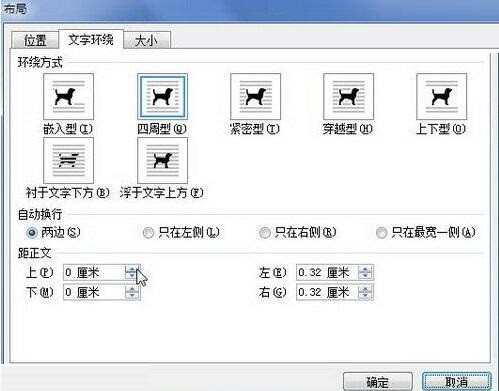 #
#
以上是word2010設定SmartArt圖形文字環繞的操作方法的詳細內容。更多資訊請關注PHP中文網其他相關文章!




